HubSpotとEventbriteの連携機能を使用する
更新日時 2024年 3月 27日
以下の 製品でご利用いただけます(別途記載されている場合を除きます)。
|
|
HubSpot の Eventbrite 連携を使用すると、新しいリードを収集したり、主催するイベントにどのコンタクトが登録および出席しているかを追跡したりすることができます。
連携の要件
- EventbriteをHubSpotに接続するには、スーパー管理者か、アプリマーケットプレイスアクセス権限を持っている必要があります。
Eventbrite 連携をインストールする
- HubSpotアカウントにて、上部のナビゲーションバーに表示されるマーケットプレイスアイコンmarketplaceをクリックし、[アプリマーケットプレイス]を選択します。
- 検索バーを使って Eventbriteの連携を探し、選択します。
- 右上の[アプリをインストール]をクリックします。
- 次の画面で、Eventbrite の E メールアドレスを入力して[開始する] をクリックします。アカウントを作成するか、既存のアカウントにログインするよう求められます。
注:HubSpot に同期されるのは、連携ユーザー(Eventbrite と HubSpot の接続時にログインしたユーザー)によって作成されたイベントのみです。ログインに使用する E メールアドレスは、接続された Eventbrite アカウントのアカウント管理者のものでなければなりません。
- [許可] をクリックして、Eventbrite アカウントへのアクセスを HubSpot に許可します。
- Eventbriteの設定画面にリダイレクトされ、既存のEventbriteイベントがそこに表示されます。
- Eventbriteアカウントから複数の組織にアクセスできる場合、組織を切り替えると、別の組織に関して作成されたイベントを表示できます。[イベントを確認する組織を選択]の下のドロップダウンメニューをクリックして、別の組織を選択します。
- デフォルトでは、イベントの同期は無効になっています。イベントの同期を有効にするには、[同期]スイッチをクリックしてオンに切り替えます。
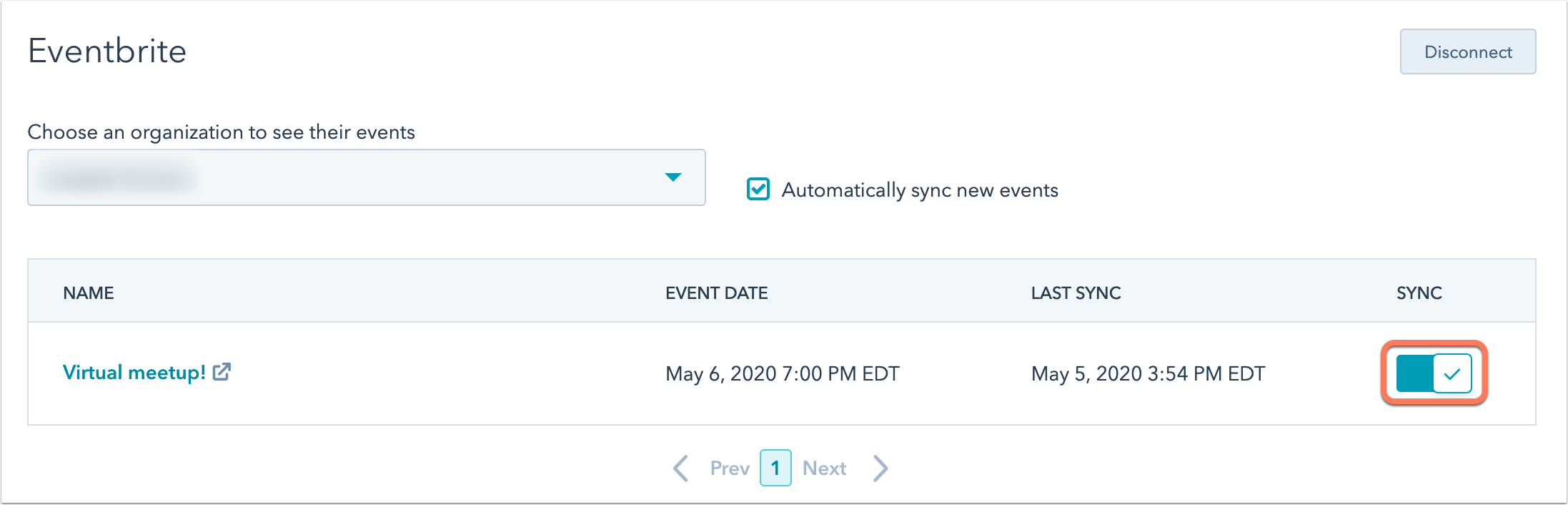
連携を有効にすると:
- Eventbriteという名前の新しいコンタクトプロパティーグループが自動的に作成され、2つの新しいプロパティーが含まれます:最終登録イベント名」と「最終登録イベント日」の2つの新しいプロパティーが含まれます。コンタクトが新しいイベントに登録すると、これらのフィールドが自動的に更新されます。
- HubSpot と同期するイベントに誰かが登録するたびに、そのコンタクトのタイムラインに Eventbrite の登録イベントが表示されます。イベントに登録した人がコンタクトではない場合、自動的に新しいコンタクトが作成されます。Eventbrite の標準の登録プロパティー(携帯電話、会社、姓、名、ホームアドレス、役職名(役職・職種)、およびウェブサイト)が全てタイムラインイベントに表示されます。
- コンタクトがイベントへの登録をキャンセルするたびに、そのコンタクトのタイムラインに Eventbrite キャンセル/返金イベントが表示されます。
- コンタクト登録したイベントに出席するたびに、そのコンタクトのタイムラインに Eventbrite 出席イベントが表示されます(この機能を有効にするには、Eventbrite から出席するユーザーをチェックインする必要があります)。
Eventbriteで作成した新しいイベントは、自動的に同期されます。このオプションは、HubSpotのEventbrite設定画面で「「新規イベントを自動的に同期」」ボックスのチェックを外すことで無効にすることができます。また、同期スイッチをオフにすることで、いつでも任意のイベントの同期を無効化することができます。
注:標準的なEventbrite登録プロパティー(携帯電話、会社、姓、名、自宅住所、役職名(役職・職種)、ウェブサイトなど)のみがHubSpotに同期されます。カスタムプロパティーは同期されません。
Eventbrite 登録者および出席者をセグメント化する
Eventbrite と HubSpot の連携を有効にすると、新しいセグメント化オプションがリストとワークフローに表示されるようになります。以下の HubSpot コンタクトプロパティーをセグメント化できます。
- 最終登録イベント
- 最終登録イベントの日付
また、Eventbrite から同期されたプロパティーに基づいて、リスト中に以下のセグメント化オプションが表示されます。
- 登録プロパティー
- 出席プロパティー
- 払い戻しプロパティー
注:上記のセグメンテーションオプションは、以下の場合は利用できません。Marketing Hub Starter(Marketing Hub ・ Starterのアカウントになります。
作成できるリストの例:
- イベント登録者です:登録プロパティー|イベント名|は、|[イベント名を入力してください] と同じです。
- イベントの出席者:出席プロパティー|イベント名|は、|[イベント名を入力してください]と同じです。
- 過去1か月間にイベント登録をしたコンタクト:コンタクトのプロパティー|最終登録イベント日|が|4週間前|未満
リストを作成したら、単発のEメール送信やワークフロー内の登録トリガー()として使用し、異なるセグメントに自動Eメールを送信し、イベントのリマインドやその後のフォローを行うことができます。また、ワークフローを利用して、イベント後のフォローアップEメールを送信することも可能です。
また、マニュアル・リード・スコアリングで、イベントブライトのプロパティーに基づいてルールを設定することもできます。
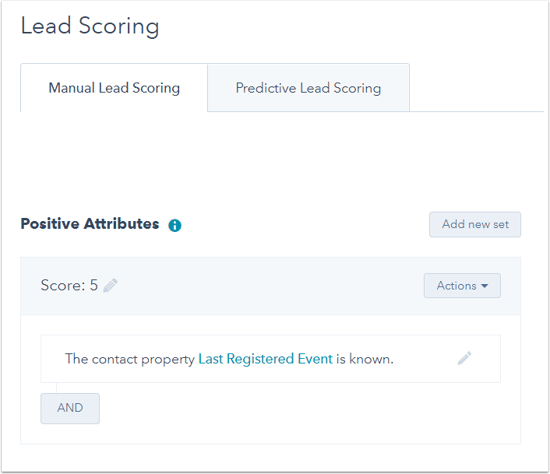
Eventbrite(ベータ版)でマーケティングイベントを使用する
HubSpotはEventbrite連携からマーケティングイベントを集約し、マーケティングイベントの一貫した概要を提供することができます。
